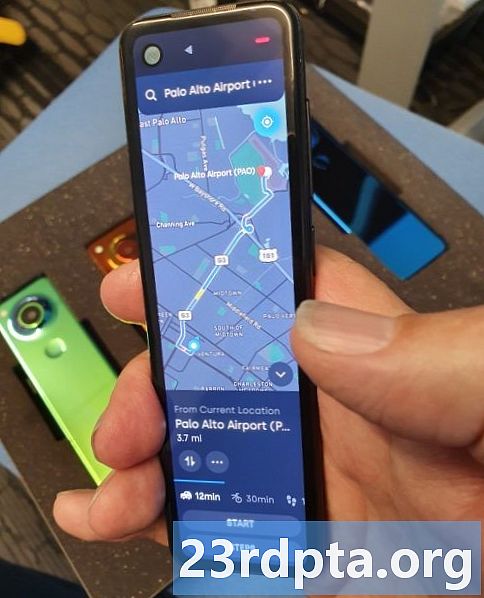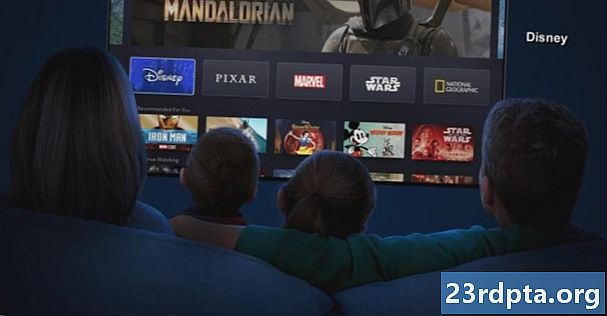Zawartość
- Przygotowanie do pracy
- Witaj Kotlin na Androida: podstawowa składnia i różnice
- Prawdziwa moc Kotlina: pomaga Ci pisać mniej
- Iść naprzód
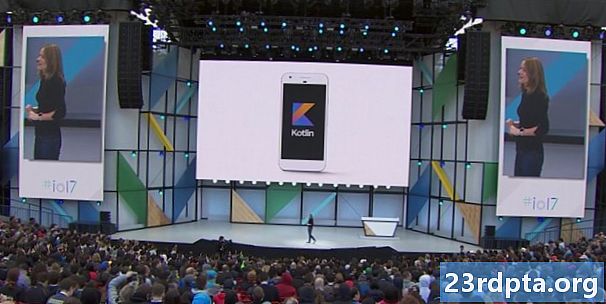
Kotlin jest statycznie pisanym językiem programowania od JetBrains. Jest w pełni „interoperacyjny” z Javą (co oznacza, że możesz używać frameworków Java, a nawet mieszać polecenia z obu w kodzie) i nie ma żadnych ograniczeń. Programiści Androida używają Kotlina już od jakiegoś czasu za pośrednictwem wtyczki, a niektóre popularne aplikacje w Sklepie Play (takie jak Basecamp) podobno zostały zbudowane wyłącznie w tym języku. Teraz jednak, począwszy od Android Studio 3.0, będzie dołączany i obsługiwany po wyjęciu z pudełka.
Kotlin pozwala nam usunąć znaczne ilości płyty kotłowej
Dlaczego więc wybrać Kotlin dla aplikacji na Androida zamiast Java? Głównym powodem jest to, że może to ułatwić ci życie w wielu przypadkach.
Kotlin eliminuje na przykład odniesienia zerowe i nie ma sprawdzonych wyjątków - które mogą zaoszczędzić deweloperom trochę bólu głowy. Jak zobaczysz, różne funkcje Kotlin na Androida pozwalają nam również usuwać znaczące ilości kodu, dzięki czemu powstają uproszczone i czytelniejsze programy. Ogólnie rzecz biorąc, jest to bardziej nowoczesny język i jeśli nie jesteś jeszcze głęboko zakorzeniony w Javie lub nie chcesz stosować najbardziej „oficjalnej” metody, warto rozważyć. Dla tych, którzy dopiero zaczynają, Kotlin może reprezentować bardziej wybaczającą krzywą uczenia się.
Czytaj dalej:Kotlin vs Java: kluczowe różnice między oficjalnie obsługiwanymi językami Androida

Tak więc, dla osób zainteresowanych wdrożeniem Kotlina w swoim przepływie pracy, w jaki sposób można się utknąć?
Przygotowanie do pracy
Dobrą wiadomością jest to, że ponieważ Kotlin jest pakowany w Android Studio 3.0 i nowsze wersje, nie będzie potrzeby pobierania niczego nowego, a jedynie minimalna konfiguracja. Witamy w przyszłości! Jeśli masz Android Studio 3.0, to podczas tworzenia nowego projektu będzie dostępna opcja włączenia obsługi Kotlin. Jeśli zaznaczysz to pole, nie będziesz musiał później konfigurować swojego projektu.
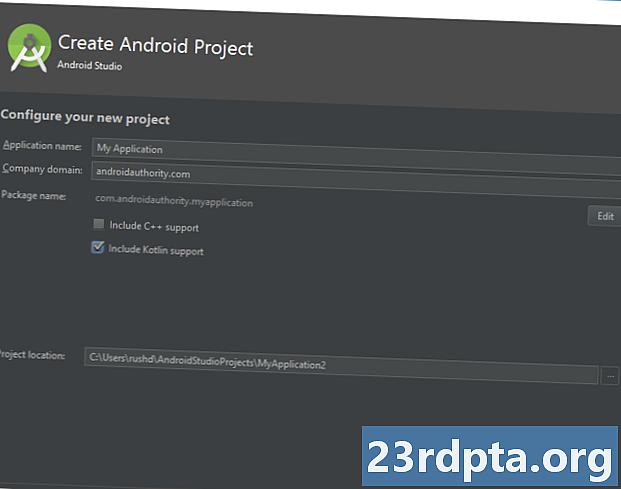
Wcześniej programiści musieli ręcznie konwertować pliki do Kotlin za pośrednictwem menu, ale teraz jest to domyślnie zrobione dla Ciebie.
Otwórz MainActivity.kt (kt jest rozszerzeniem Kotlin) i od razu powinieneś zobaczyć, że istnieją pewne kluczowe różnice w sposobie pisania i układania rzeczy.
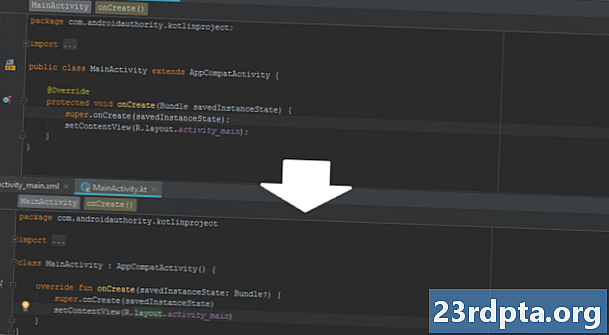
Teraz możesz rozpocząć programowanie z Kotlin na Androida!
Zauważ, że zazwyczaj dobrym pomysłem jest utworzenie nowego katalogu dla plików Kotlin lub całkowite zastąpienie folderu Java, jeśli używasz wyłącznie Kotlina. Możesz tworzyć nowe pliki Kotlin, klikając prawym przyciskiem myszy katalog docelowy i następnie wybierając Nowe> Aktywność Kotlin.
Witaj Kotlin na Androida: podstawowa składnia i różnice
Ok, rzućmy okiem na kod, który już mamy. Po pierwsze, możesz zauważyć, że deklarujesz klasy za pomocą klasa tak jak w Javie. Różnica polega na tym, że nie ma publiczny słowo kluczowe, ponieważ wszystko zajęcia w Kotlinie są publiczne i końcowe. Możesz również zauważyć, że nie korzystamy poszerzać zarówno. Zamiast tego używamy dwukropka, który robi to samo.

Co z tymzabawa dowództwo? W rzeczywistości jest to skrót od „funkcji” (niezbyt zabawne), więc zamiast pisać nieważność publiczna teraz napiszesz zabawa. To nadaje naszej klasie funkcję publiczną, którą możemy wywołać z innych klas. Argumenty podano w nawiasach następujących po nazwie funkcji. Aby to zrobić, musisz wiedzieć, jak definiować zmienne, które są nieco inne. Aby utworzyć ciąg, możesz napisać:
var text: String = „Hello”
Chociaż w rzeczywistości Kotlin jest zwykle wystarczająco inteligentny, aby samodzielnie identyfikować typ zmiennej, tak jak Python, więc ogólnie możesz po prostu napisać:
var text = „Cześć”
Aby utworzyć ciąg lub:
var num = 3
Aby utworzyć liczbę całkowitą. W ten sposób utworzyłbyś zmienną (zmienną) zmienną. val służy do tworzenia stałych. Tak więc podczas tworzenia funkcji z argumentami to właśnie zobaczysz w nawiasach. I te zmienne mogą mieć wartości domyślne, co również jest przydatne. Więc możesz zobaczyć coś takiego:
fun SayHello (var userName: String = „User”) {textView.setText („Witaj, $ userName!”)}
Jest jeszcze jedna wielka różnica, którą mogłeś już zauważyć ... żadnych średników! Możesz je uwzględnić, jeśli chcesz, ale nie ma już obowiązku i nie zostaniesz ukarany, jeśli go spóźnisz. Jeśli jesteś kimś, ktonadalzawsze gdzieś zapomina, to może być dobra wiadomość!
W miarę upływu czasu zauważysz wiele innych drobnych różnic w składni i oczywiście wykrycie ich wszystkich poza zakresem tego postu jest niemożliwe. Jednak struktura jest nadal dość podobna, więc ogólnie powinieneś być w stanie wywnioskować, co wszystko robi z kontekstu i być może z niewielką próbą i błędem. Znajdziesz tutaj świetne wprowadzenie.
Prawdziwa moc Kotlina: pomaga Ci pisać mniej
W Kotlinie dla Androida przez większość czasu kod będzie wyglądał nieco prościej i krócej. Rozważ następujący przykład dodawania onClickListener do FAB. Oto, jak zrobiłbyś to w Javie:
FloatingActionButton fab = (FloatingActionButton) findViewById (R.id.fab); fab.setOnClickListener (nowy View.OnClickListener () {@Override public void onClick (Wyświetl widok) {...}});
I to samo w Kotlinie:
val fab = findViewById (R.id.fab) jako FloatingActionButton fab.setOnClickListener {...}
Jest po prostu o wiele prostszy i bardziej zrozumiały i sprawia, że kod jest bardziej czytelny podczas podróży. Tak jak powiedziałem: mniej płyty grzewczej. I w rzeczywistości idzie o wiele głębiej. Programiści Kotlin nie muszą już tego pisać findViewByID jeszcze raz! Aby to zrobić, musisz zastosować wtyczkę.

Robisz to na poziomie modułu build.gradle plik, dodając wiersz:
zastosuj wtyczkę: „rozszerzenia kotlin-android”
Kliknij „zsynchronizuj”, a następnie będziesz mógł zaimportować odniesienia do swoich wyświetleń u góry kodu, w następujący sposób:
import kotlinx.android.synthetic.main. W ten sposób uzyskasz bezpośredni dostęp do widoku bez potrzeby używania jego identyfikatora. To znacznie ułatwia życie i pozwala zaoszczędzić na pisaniu los dowolnego kodu.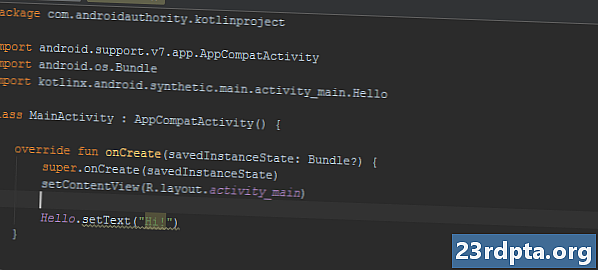
Dodajmy wyrażenia lambda, a wasz kod naprawdę będzie bardzo zwięzły. Wyrażenia Lambda są anonimowymi funkcjami, które pozwalają ci jeszcze bardziej zmniejszyć ilość tekstu, który musisz napisać, umieszczając wszystko w jednym wierszu. Instrukcja jest otoczona nawiasami klamrowymi, zawierającymi parametry, po których następuje symbol strzałki, a następnie treść. Na przykład onClickListenermoże wyglądać tak:
button.setOnClickListener ({view -> toast („Clicked!”)})
A jeśli funkcja wymaga innej funkcji jako ostatniego parametru, możesz przekazać ją poza nawiasy:
button.setOnClickListener () {toast („Clicked!”)}
Łącząc te techniki, możesz zaoszczędzić sobie dużo pracy, a znajdziesz wiele innych przydatnych strategii oszczędzania czasu.
Czytaj dalej: Kotlin Coroutines i ich rola w programowaniu asynchronicznym dla Androida
Iść naprzód

I oto masz: to Kotlin na Androida w pigułce. Czy to jest dla ciebie odpowiednie? Ostatecznie sprowadza się to do osobistych preferencji i wrażliwości, jeśli chodzi o kodowanie. Osobiście jestem fanem usprawnionej natury Kotlina i sposobu, w jaki usuwa on wiele niepotrzebnych wierszy kodu. Mamy nadzieję, że ten post dostarczył Ci wystarczającej ilości podkładu, dzięki czemu możesz podjąć decyzję i kontynuować edukację, jeśli uznasz, że jest ona interesująca. Jeśli chcesz się trochę pobawić, możesz spróbować w przeglądarce tutaj.
Cokolwiek wybierzesz, posiadanie większej liczby opcji jest zawsze dobrą rzeczą!